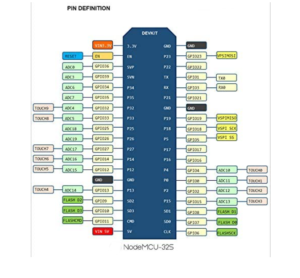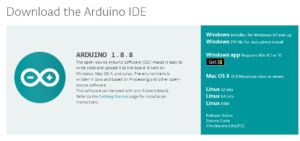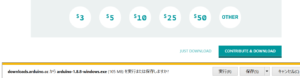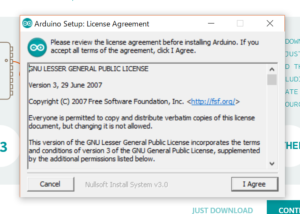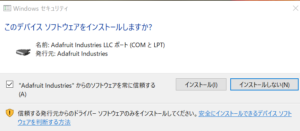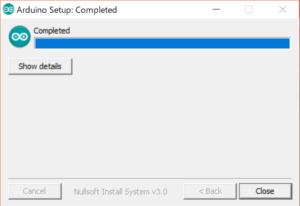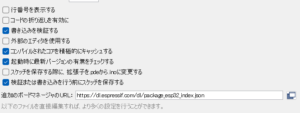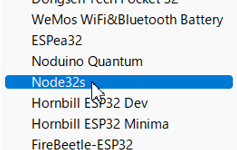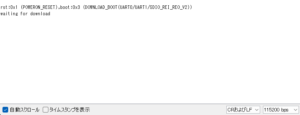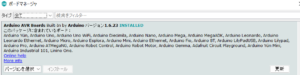ArduinoIDEでNodeMCU-32を使えるようにする‼
Arduino IDEを使って、ESP32のNodeMCU-32モデルを使うやり方をご説明いたします‼
★目次★
①「NodeMCU-32の違い」
一般的に主流となっているのはESP32-DevKitCモデルで、これは秋月電子さんなどが取り扱った結果そうなったようです。
しかし、このESP32-DevKitCモデルでは一つ大きな問 題が出ます。
それは、400穴のブレットボードで使ったとき、片側しかpinがさせなくなる問題があります‼
これを解決できるのが、NodeMCU-32モデルで、pin表記を無くしたことによって横幅がスリムになりました‼
スペック的な部分はほぼ違いありません。
写真で比較すると一目瞭然ですね♪
pin表記が無いのはデメリットともなりますが、定番の400穴ブレットボードが生かせるのはかなりでかいです。
また、pin配置はどちらのモデルも同じ配置になっています。
そんなNodeMCU-32をArduinoIDEで使えるようにしてみたいと思います。
ESP32-DevKitCモデルを既に使える状態の方でも、少し作業が必要なので注意です!
Arduino IDEそのものをまだ導入していない方は②から
Arduino IDEは導入してあるけどESP32は使えるようになっていない方は③から
ESP32(DevKitCモデル)などを使っていたがNodeMCU-32は使っていない方は④から
②「Arduino IDEで使えるようにする(Arduino IDE未導入)」
・まず、Arudino IDEをダウンロードします!
Arudino IDEダウンロードリンク→こちら
・少し下に行くと、「Download the Arduino IDE 」という項目があります!
その中の「Windows Installer, for Windows XP and up」というところをクリックするとページが変わります!
(ZIPファイルでダウンロードしたい方は「Windows ZIP file for non admin install 」をクリックしてください。)
(2022年6月8日時点でのバージョンは「ARDUINO 1.8.19」の様です。)
・下記の写真のページに変わりましたら、「JUST DWNROAD」をクリックします!
・少しすると実行、または保存しますかと聞かれるので実行をクリックします!
・セキュリティーをクリアするとこんなのが出てくるかと思います。
出てきたら右下の「I Agree」を押します。
・次は全部にチェックついていること確認して「Next」!
・最後にインストール先を確認して「Install」!
(特別な事情が無い限りインストール先はいじらなくて大丈夫です)
・しばらくするとデバイスをインストールしていいのか聞かれるかもしれないので聞かれたら、「インストール」をクリック!
(私のPCは3回似たようなことを聞かれましたのですべてインストールを押しました)
・インストールが完了すると右下に「Close」が出てくるのでそちらをクリック!
これでArudino IEDのインストールは完了です!
③「Arduino IDEで使えるようにする(ESP32未導入)」
・Arduino IDEを開き、「ファイル」→「環境設定」をクリックしたください。
そうするとこのような画面が出てきますので、「追加のボードマネージャーのURL:」のところに下記のURLをコピーして貼り付けてください。
https://dl.espressif.com/dl/package_esp32_index.json
・次に、「OK」を押しページが閉じられたら、次は「ツール」→「ボード」→「ボードマネージャー」をクリックします!
数秒すると何やら項目が増えます。
そしたら一番下に「esp32 by Espressif Systems」という項目がありますので、そこにカーソルを合わせるとインストールボタンがありますので「インスト―ル」をクリックします!
そうすると「ボードの定義をダウンロード中。~~」と表示され数十分後、インストールが完了します^^
・無事、インストールが完了すればこのような表示↓に変わりますので「閉じる」を押して完了です!
・最後に、「ツール」→「ボード」→下の方に行くと「ESP32 Dev Module」という項目が追加されますので、
それをクリックするとESP-WROOM-32が使えるようになります^^
④「Arduino IDEで使えるようにする(NodeMCU-32未導入)」
「ツール」→「ボード」→「Node32s」を選択
※Node32sが無い場合、ライブラリーが最新でない可能性があります。
最新の状態にすれば改善されます。
※「Node32s」が無ければ「NodeMCU-32s」を選択してください。
次にESP本体とPCを接続します。
ツール → シリアルモニタが開けるか確認し、開けたら「115200bps」が選択されているか確認しましょう。
※開けない場合は一度Arduino IDEを再起動さ再度接続してみましょう。
それでも開けない場合、ケーブルや本体に異常があるかもしれません。
次にESP本体を書き込みモードにします。
★追記
※この書き込みモード操作をしなくても書き込めるっぽいので、もし書き込めなかったらこの操作を試してみてください。
ESP本体に付いているENボタンを押し、そのままIO0ボタンを押します。その後ENボタンを放してからBOOT(IO0)ボタンを放します。
そうすると下記のように表示されます。
このように表示されれば成功です。
これでコードが書き込めるようになります。
⑤「エラーが出て上手くいかない場合」
1.ビルドが通らない場合パターン1。
他のライブラリーが最新になっているか確認しましょう。
⇧自分の場合、これらを更新したらできました。
2.ビルドが通らない場合パターン2。
ESPにセンサーなどが繋がっているとエラーを起こすことがあります。
必ずビルドするときはセンサーなどのGNDを外してビルドをするようにしましょう。
※追記(2023年6月17日)
「ツール」→「ボード」→「Node32s」を選択しても下記のような「esp32 A fatal error occurred: Failed to…」エラーが出る場合、
「ボード」→「ESP32 Dve Module」に戻し、ESP32本体の「BOOT(IO0)」を押しながら書き込みをすると書き込めます‼
⑥「入手方法」
電子工作ステーションなどで入手することが可能です⇩
お値段は1350円と、比較的お手軽価格です‼
是非、ブレットボードに不便を感じているかたには、オススメ商品です‼
以上、ご閲覧ありがとうございました。
何か分からないことが御座いましたらお気軽にコメントくださいませ‼